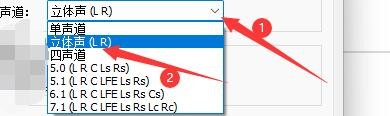1、点击“Apple QuickTime”

3、在弹出下拉栏中,点击“偏好设置”

5、在“QuickTime偏好设置”窗口中,点击“音频”

7、在“声音输出”栏中,点击“声道”按钮,在弹出栏目中,选择使用的声道,如:点击“立体声(L,R)”
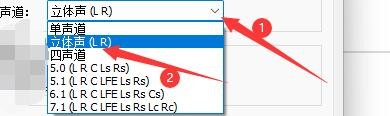
时间:2024-10-14 09:52:43
1、点击“Apple QuickTime”

3、在弹出下拉栏中,点击“偏好设置”

5、在“QuickTime偏好设置”窗口中,点击“音频”

7、在“声音输出”栏中,点击“声道”按钮,在弹出栏目中,选择使用的声道,如:点击“立体声(L,R)”